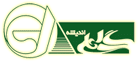طراحی سایت، نامی که بسیار به گوش ما امروزه آشنا می اید. نام هایی مانند: طراحی سایت با وردپرس، طراحی سایت با دروپال، طراحی سایت با جوملا امروزه بسیار و بسیار برای صاحبان مشاغل و افرادی که که میخواهند یک وب سایت برای خود راه اندازی کنند بسیار آشناست. اما کدام بهتر است؟ ما به شما میگوییم طراحی سایت با وردپرس!!! اما چرا؟ نام هایی که با عناوینی مانند: وردپرس، دروپال و جوملا میشنوید نرم افزار های مدیریت محتوایی هستند که هر کدام در حیطه انجام وظایفی که برای آن طراحی شده اند بسیار خوب عمل میکنند نمیتوان به راحتی گفت کدام نرم افزار مدیریت محتوا بهترین است اما یک راه حل بسیار آسان را میتوان برای این امر انتخاب کرد.
شما به راحتی میتوانید با ترند کردن نام نرم افزار های مدیریت محتوای گفته شده به آسانی از محبوبیت و روند رشد آنها به آسانی با خبر شوید، در جواب خواهید دید که وردپرس با روند رو به رشت بسیار بالایی برخوردار است که این امر گویای این است که تیم های بسیار زیادری در حال توسعه این نرم افزار مدیریت محتوا میباشند و شما به آسانی میتوانید با تکیه بر آن طراحی سایت خود را انحام داده و خیالی راحت را برای خود داشته باشید. اما چگونه میتوان با وردپرس طراحی سایت کرد؟
طراحی سایت با وردپرس
شما برای طراحی سایت به وسیله وردپرس به موارد زیر نیاز خواهید داشت:
- یک دامنه ثبت شده با نام شما
- یک هاست خریداری شده با فضای حداقلی 500 مگ
- نرم افزار دانلود شده وردپرس (WordPress) از این لینک
نکته: شما میتوانید تمامی این مراحل را بر روی کامپیوتر خودتون داشته باشید تنها کاری که میخواهد برای انجام دادن نرم افزار XAMPP رو از این لینک دانلود کنید و با استفاده از آدرس 127.0.0.1 وب سایت خودتون رو اجرا کنید.
برای شروع کار وارد باید وارد پنل مدیریتی هاست خودتوت بشید اصولا ما دو نوع پنل مدیریتی داریم که وردپرس بر روی اون نصب میشه: Cpanel، Direct Admin اصولا این نرم افزار ها دارای پورت هستن که ما پیش فرض نصب خودمون رو Direct Admin میزاریم که به صورت پیشفرض بر روی پورت 2222 پس شما باید نام دامنه خریداری شده خودتون رو بزنید و در آخرش :2222 قرار بدهید مثل این Example.com:2222 پس از ورود به پنل مدیریت سایت خودتون، به قسمت فولدر روت سایت باید مراجعه کنید برای این کار از منوهای بالای روی گزینه فایل کلیک کنید بعد در صفحه باز شده بر روی گزینه Publick_html برید در این قسمت شما باید فایل وردپرس (WordPress) دانلود شده را آپلود کنید و پس از آپلود اکسترکت رو بر روی آن انجام دهید.
در این قسمت شما بعد از ریختن فایل های داخل پوشه Wordpress در داخل پوشه روت سایت خودتون کارتون اینجا تمام هست.
ساخت پایگاه داده (DataBase) برای وردپرس (WordPress)
شما برای ساخت پایگاه داده در کنترل پنل مدیریت هاست خود گزینه ای را با عنوان MySQL Management را پیدا کرده و بر روی آن کلیک کرد ه در صفحه باز شده گزینه ای را با عنوان Create new Database مشاهده خواهید کرد بر روی آن کلیک کنید تا صفحه ساخت پایگاه داده برای شما به نمایش در بیاید. در صفحه باز شده گزینه های زیر را مشاهده خواهید کرد:
- نام پایگاه داده (Database Name)
- نام کاربری پایگاه داده (Database Username)
- پسورد پایگاه داده (Username Password)
- تکرار پسورد پایگاه داده (Confirm Password)
در این قسمت شما مقدار نام پایگاه داده خود را به دلخواه وارد کرده و سایر گزینه ها را نیر به صورت دلخواه پر میکند اما نکته ای که در این قسمت حتما باید رعایت کنید از حروف معنا دار استفاده کرده و برای گذرواژه پایگاه داده از پذرواژه مستحکمی استفاده کنید. پس از انجام این امور بر روی گزینه ذخیره کلیک کنید تا پایگاه داده شما ساخته شود.
اجرای وردپرس (WordPress) بر روی وب
در این قسمت شما نام دامنه خریداری شده خودتون رو در داخل مرورگر خودتون وارد میکنید و در انتهای آن این گزینه رو تایپ میکنید /index.php پس آدرس ما به این صورت خواهد شد: Example .com/index.php بعد از زدن نام سایت خودتون با صفحه زبان های وردپرس رو به رو خواهید شد. در صفحه باز شده زبان مورد نظر خود را انتخاب کرده و بر روی گزینه ادامه (Continue) کلیک کرده تا وارد مرحله بعد شوید. در این مرحله صفحه خوش آمد گویی وردپرس (WordPress) برای شما به نمایش در می آید و از شما موارد زیر را میخواد:
- نام پایگاه داده (Database name)
- نام کاربری پایگاه داده (Database username)
- گذرواژه واژه پایگاه داده (Database password)
- نوع اتصال پایگاه داده (Database host)
- کلید مورد استفاده برای پایگاه داده (Table prefix (if you want to run more than one WordPress in a single database)) (منسوخ شده)
بعد از آماده کردن پیش نیاز های فوق بر روی گزینه بزن بریم (Let’s go!) کلیک کرده تا وارد مرحله بعد شوید در این مرحله شما فیلد های زیر را باید مقدار بدهد:
- Database Name: نام پایگاه داده خود را که ساخته اید وارد میکنید
- Username: نام کاربری پایگاه داده خود را وارد میکنید
- Password: گذرواژه پایگاه داده خود را وارد میکنید
- Database Host: بر روی مقدار پیشفرض localhost باقی بماند
- Table Prefix: بر روی مقدار پیشفرض wp_ باقی بماند
پس از وارد کردن داده های مورد نیاز بالا بر روی گزینه ارسال (Submit) کلیک کرده تا فرایند نصب به پایان خود برسد. تبریک شما توانستید وب سایت وردپرسی خود را نصب کنید.
نکته: در صورتی که با خطای پایگاه داده موجه شدید در محل استخراج فایل های وردپرس (WordPress) خود فایلی را با نام wp-config-sample.php پیدا کرده و مقدار های زیر را برابر مقدار های پایگاه داده خود کنید:
- define(‘DB_NAME’, ‘نام پایگاه داده’);
- define(‘DB_USER’, ‘نام کاربری پایگاه داده)
- define(‘DB_PASSWORD’, ‘پس.رد پایگاه داده’);
لینک های مرتبط